
「Phantom Walletって何?」
「Phantom Walletってどうやってはじめればいいの?」
「Phantom Walletの使い方を教えてほしい」
このような人におすすめです。
- ファントムウォレット(Phantom Wallet)とは
- ファントムウォレット(Phantom Wallet)の始め方、作成方法
- ファントムウォレット(Phantom Wallet)の使い方
- ファントムウォレット(Phantom Wallet)に身に覚えのないNFTが追加されている時の対処法
Phantom Wallet とは?
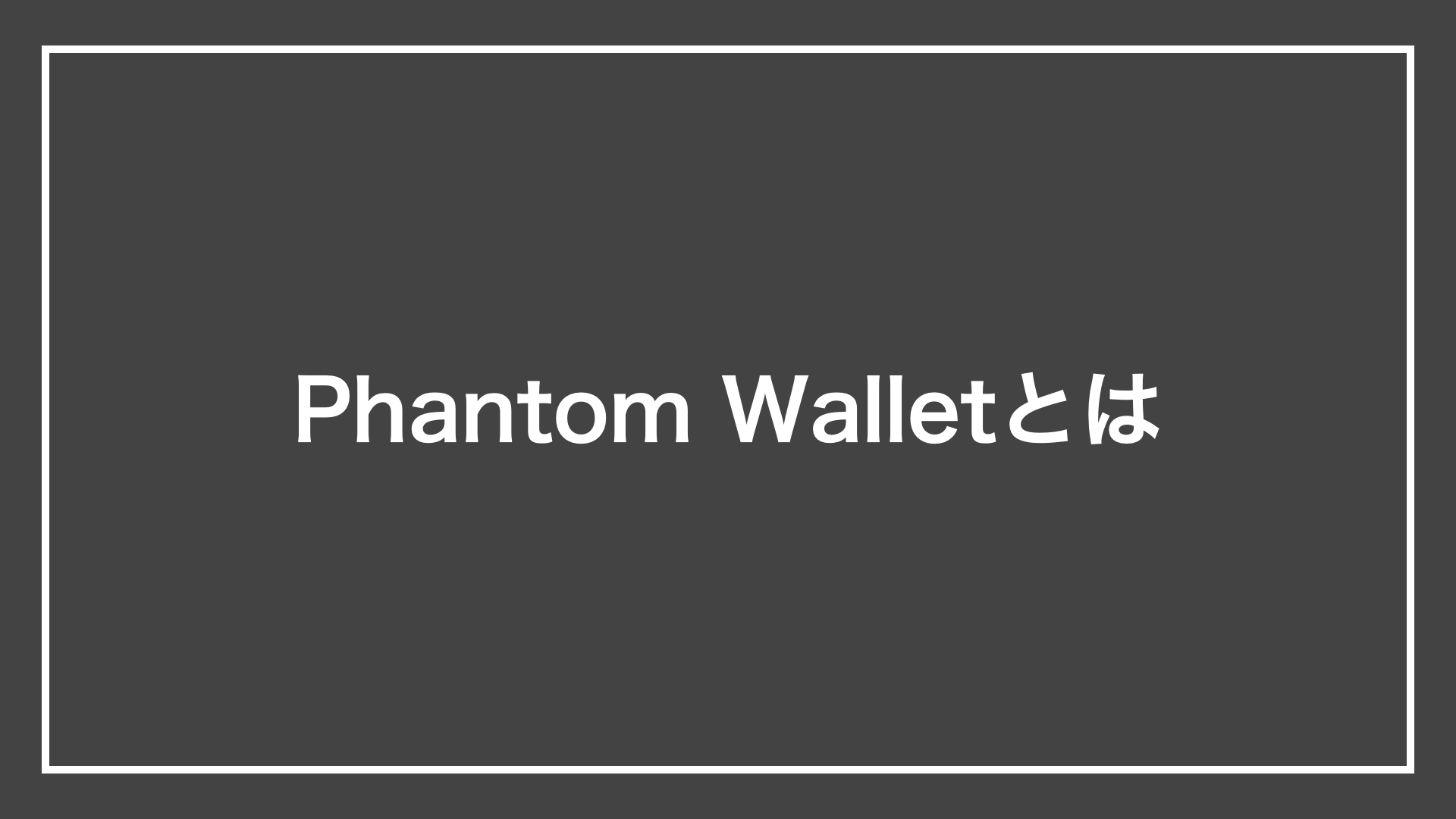
Phantom Wallet(ファントムウォレット)とは、複数のブロックチェーン(Solana/Ethereum/Polygon/Base/Bitcoin)に対応した仮想通貨ウォレットです。
そんな Phantom Wallet ですが主に以下のようなことができます。
- 仮想通貨・NFTの保管
- SOL(ソラナ)ステーキング
- 仮想通貨のスワップ
- 異なるチェーン間のブリッジ
- 取引履歴の確認
- Dappsとの接続
↓詳細については以下の記事で解説しているのでぜひご覧ください。
Phantom Walletの始め方・ウォレットの作り方

Phantom Wallet の作り方は以下の通りです。
- アプリをインストール
- 『新規ウォレットの作成』をタップ
- 顔認証をON
- 『次へ』をタップ
- シークレットリカバリーフレーズを保存する
- 『OK、保存しました』をタップ
- 利用規約に同意
- 『始める』をタップ
PC版はご利用中のブラウザで拡張機能を追加する必要があります。
- 公式サイト(URL:https://phantom.app/)からダウンロード
- 利用しているブラウザを選択
- 拡張機能を追加する
- Phantom Wallet を開く
- 『新規ウォレットの作成』をクリック
- パスワードを設定
- 利用規約に同意
- 『続行』をクリック
- シークレットリカバリーフレーズを保存する
- ボックスにチェックを入れる
- 『続行』をクリック
↓下記事ではスマホ版とPC版 Phantom Wallet の作成方法を画像付きで解説しています。
Phantom Walletの使い方

ここでは Phantom Wallet の使い方についてざっくりと解説していきます。
通貨の送金・入金の方法
Phantom Wallet 内の通貨を送金する方法とPhantom Wallet へ入金する方法は以下の通り。
- Phantom Wallet を開く
- 送金したい通貨を選択
- 『送信』をタップ
- 送金先のアドレスをコピペ
- 『次へ』をタップ
- 送金する金額を入力
- 『次へ』をタップ
- 『送信』をタップ
- 完了
続いて Phantom Wallet への入金方法ですが、今回は bitbank(ビットバンク)からポリゴン(POL)の入金方法を例に解説していきます。
- bitbank(ビットバンク)を開く
- 『メニュー』をタップ
- 『出金』をタップ
- ポリゴンエコシステムトークン(POL)を選択
- 入金先(Phantom Wallet)のアドレスを選択(※新規の方はアドレスの作成が必要)
- 出金数量を入力
- 『引出内容を確認』をタップ
- 『確認コードを再送』をタップ
- 確認コードをコピペ
- 二段階認証コードをコピペ
- 『出金する』をタップ
- 出金申請の承認メール内にあるURLをタップ
- 完了
↓通貨の送金方法・入金方法について画像付きで解説しています。
補足:bitbank(ビットバンク)の特徴と利用するメリット
本記事では、Phantom Wallet で送金・入金の方法として bitbank(ビットバンク)を用いた方法を解説しています。
ですのでここで少し bitbank(ビットバンク)の特徴と利用するメリットについて解説させてください。
- 国内アルトコイン取引量 No.1(※2023年1月〜12月のJVCEA統計情報自社調べ)
- 国内暗号資産取引所セキュリティ No.1(※2024年5月21日 CER.live調べ)
- 取扱銘柄数 No.1(※2024年5月時点 国内日本円ペア取扱銘柄数自社調べ)
このようにビットバンクは3つの国内 No.1が特徴的です。
- 取引量が多い取引所なのでスムーズでストレスなく取引ができる
- 第三者機関に国内 No.1と認められた取引所なので安心して利用できる
- スプレッドのかからない取引所形式がメインなのでお得に取引ができる
このようなメリットがあります。
特に国内 No.1のセキュリティとスプレッドのかからない取引が可能なので、安全性重視の方やお得に取引したい方におすすめです。
「でももう他の取引所の口座を持ってるからなぁ」といった方もいると思います。
ですが、用途ごとに取引所を使い分けることは割と普通のことですので、以下の用途として使い分けてみてはいかがでしょうか?
- セキュリティが強固なので長期保有専用
- アルトコインの取引銘柄数や取引量が多いのでアルトコイン専用
口座開設は無料ですので興味があればぜひご利用ください。
他のウォレットをインポートする方法
ここでは他のウォレットを Phantom Wallet にインポートする方法についてざっくりと解説します。
- インポートしたいウォレットのシークレットフレーズ(シードフレーズ)を確認
- Phantom Wallet を開く
- 画面上部のアイコン(アカウント名)をタップ
- 『ウォレットの追加/接続』をタップ
- 『シークレットリカバリーフレーズのインポート』をタップ
- シークレットリカバリーフレーズ(シードフレーズ)を入力
- 『インポート』をタップ
↓下記事ではSTEPNのウォレットを Phantom Wallet にインポートする方法を画像付きで解説しています。
SOLステーキングをする方法
ここでは Phantom Wallet で SOL ステーキングをする方法についてざっくりと解説していきます。
- 『💲』をタップ
- 『Solana』をタップ
- 『SOL を獲得開始』をタップ
- 『ネイティブステーキング』をタップ
- バリデーターを選択
- ステークする金額を入力
- 『次へ』をタップ
- 『確認』をタップ
↓下記事では Phantom Wallet で SOL ステーキングをする方法について画像付きで解説しています。
トークンを追加する方法
Phantom Wallet にはコントラクトアドレスを用いたトークン追加機能はありません。
その代わりに Phantom Wallet に対応してるチェーンの通貨を入金すると自動的に追加されるようになっています。
例えば Phantom Wallet に対応しているチェーンは以下の通りです。
- Solana
- Ethereum
- Polygon
- Base
- Bitcoin
つまりこれらを基盤とした通貨であれば入金・反映され自動的に追加されます。
Solana 基盤の通貨といえば以下のようなものがあります。
- SOL
- USDT
- USDC
- Jupiter
- GMT
- GST
↓トークン追加について詳細は下記事をご覧ください。
通貨をブリッジする方法
Phantom Wallet では異なるブロックチェーン間で通貨の移動やスワップ(ブリッジ)が可能です。
例えば、ブリッジ機能を使わずに SOL→POL のように異なるチェーン間でトレードしたい場合、一度取引所を経由する必要があります。
ですが、ブリッジ機能を使うことでウォレット内で直接 SOL→POL にトレードが可能になっています。
- アプリを開く
- 画面下の『⇆』をタップ
- 支払う通貨の種類を選択
- ブリッジしたいチェーンと通貨の種類を選択
- 支払額を入力
- 『注文の確認』をタップ
- 『スワップ』をタップ
- 完了
↓下記事ではPhantom Walletで通貨をブリッジする方法について画像付きで解説しています。
Dappsとの接続解除・リボークする方法
Phantom Wallet を利用していると Dapps(分散型アプリケーション)との接続やトークン承認が必要になります。
ですが信頼性の低い Dapps との接続解除やトークン承認の取り消し(リボーク)は定期的に必要です。
- 画面上のアカウント名をタップ
- 画面右上の歯車をタップ
- 『接続されているアプリ』をタップ
- 接続解除したいアプリをタップ
- 『Disconnect』をタップ
- 完了
続いてトークン承認の取り消し(リボーク)のやり方について解説します。(※Solana版)
- Famous Foxes(URL:https://famousfoxes.com/)にアクセス
- 右上の『≡』をタップ
- 『CONNECT WALLET』をタップ
- Phantom Walletを選択
- 『UTILITY』をタップ
- 『Revoker』をタップ
- リボークしたいトークンにチェック
- 『Revoke』をタップ
- 『確認』をタップ
- 完了
↓下記事ではDappsとの接続解除方法とリボークの方法について画像付きで解説しています。
身に覚えのないNFTが追加されている時の対処法

下の記事では「いつの間にか身に覚えのないNFTが追加されている」といった際の対処法について解説しているので興味があればぜひご覧ください。
まとめ
今回はPhantom Wallet(ファントムウォレット)の概要〜使い方まで解説した記事を紹介してきました。
本記事が少しでも役に立てれば幸いです。
最後まで読んでいただきありがとうございました。
※bitbank(ビットバンク)は国内 No.1のセキュリティかつスプレッドをかけずに様々な通貨をお得に売買できるのでおすすめです。
国内取引所を利用するなら bitbank(ビットバンク)がおすすめです。
▼bitbank(ビットバンク)の特徴
- セキュリティが国内 No.1(※2024年5月21日 CER.live調べ)
- アルトコイン取引量が国内 No.1(※2023年1月〜12月のJVCEA統計情報自社調べ)
- 取扱銘柄数が国内 No.1(※2024年5月時点 国内日本円ペア取扱銘柄数自社調べ)
bitbank(ビットバンク)は、スプレッドのかからない取引所形式がメインの取引所なので、「お得に取引したい方」や「本格的に仮想通貨のトレードをしたい方」など、初級者から上級者までおすすめできる取引所です。















コメント